A Gyors magasságszerkesztés parancs használatával interaktívan szerkesztheti bármely vezérlővonal vagy telekhatárvonal magasságát vagy esését egy adott helyszínen.
A magasság a csúcspontoknál és a magasságpontoknál, az esés pedig a szakaszok mentén jelenik meg. Kattintson ide az érték parancssorbeli szerkesztéséhez.
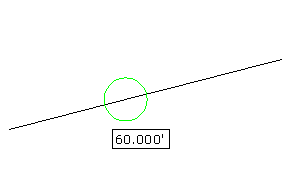
Vezérlővonal magasságának gyors szerkesztése
- Kattintson a


 parancsra. Megjegyzés: Az aktuális helyszín megjelenik a parancssorban. Ha más helyszínt szeretne választani vagy a kívánt helyszín egy objektumát, írja be a Site parancsot. Ezután válasszon egy objektumot a rajzban vagy nyomja le az Enter billentyűt az elérhető helyszínek listájához a Válasszon objektumo(ka)t párbeszédpanelen.
parancsra. Megjegyzés: Az aktuális helyszín megjelenik a parancssorban. Ha más helyszínt szeretne választani vagy a kívánt helyszín egy objektumát, írja be a Site parancsot. Ezután válasszon egy objektumot a rajzban vagy nyomja le az Enter billentyűt az elérhető helyszínek listájához a Válasszon objektumo(ka)t párbeszédpanelen. - Mozgassa a mutatót a szerkeszteni kívánt geometria fölé.
- Háromszögek
 jelennek meg, ha a mutatót egy töréspont vagy metszéspont fölé mozgatja. A magasság egy eszköztippben jelenik meg.
jelennek meg, ha a mutatót egy töréspont vagy metszéspont fölé mozgatja. A magasság egy eszköztippben jelenik meg. - A magasságpont fölé helyezve a mutatót körök
 jelennek meg. A magasság egy eszköztippben jelenik meg.
jelennek meg. A magasság egy eszköztippben jelenik meg. - Nyilak
 jelennek meg, ha a mutatót egy szakasz fölé mozgatja. A nyíl a mutatóhoz legközelebb lévő szakasz végére mutat. Az esés módosításakor ennek a pontnak fog megváltozni a magassága. Az esés egy eszköztippben jelenik meg.
jelennek meg, ha a mutatót egy szakasz fölé mozgatja. A nyíl a mutatóhoz legközelebb lévő szakasz végére mutat. Az esés módosításakor ennek a pontnak fog megváltozni a magassága. Az esés egy eszköztippben jelenik meg. - Szürke jelek
 jelennek meg, ha nem szerkeszthető magasság vagy rézsű fölé helyezi a mutatót. A nem szerkeszthető vonalakba tartoznak olyan objektumok, mint a körömvonal és a dinamikusan csatolt vezérlővonalak.
jelennek meg, ha nem szerkeszthető magasság vagy rézsű fölé helyezi a mutatót. A nem szerkeszthető vonalakba tartoznak olyan objektumok, mint a körömvonal és a dinamikusan csatolt vezérlővonalak.
- Háromszögek
- Végezze el az alábbiak egyikét:
- Adja meg az új magasságot vagy esést a parancssorban.
- Ha egy magasságpontra kattintott, bebillentyűzheti a Felület karakterláncot is a Felület kiválasztása párbeszédpanel megnyitásához, és kiválaszthatja azt a felületet, melytől a magasságot számítani kívánja. Megjegyzés: A Felületek opció csak akkor jelenik meg, ha vannak felületek a rajzban.
- Ha egy rézsűpontra kattintott, bebillentyűzheti az Esés karakterláncot is, és megadhat egy esést. A szakasz végének magasságát abban az irányban szerkeszti, amerre a nyíl mutat.
Megjegyzés: Ha a vezérlővonalakat felületek törésvonalaiként használja, és az Újraépítés-Automatikus opció be van kapcsolva, láthatja, hogy a felület automatikusan frissül, amint elvégzi a szerkesztést.
Vezérlővonalak magasságpontjainak gyors szerkesztése referenciapont kiválasztásával
- Kattintson a


 parancsra.
parancsra. - Adjon meg Referenciát.
- Válassza ki a használni kívánt referenciapontot. A referenciapont kiválasztásakor egy alapértelmezett pont van kiválasztva a helyszínen, de a Kijelöl opció segítségével a TRASZTER használatával bármilyen hely kiválasztható a rajzon.
- Mozgassa a mutatót a referenciapont körül, és egy sárga vonal jelenik meg a referenciaponttól a legközelebbi ponthoz.
- Végezze el az alábbiak egyikét:
- Adjon meg egy esést. Az esés a referenciapont és a vezérlővonalon levő pont között kerül alkalmazásra.
- Billentyűzze be a Lejtés karakterláncot, és adjon meg egy lejtésértéket. A lejtés a referenciapont és a vezérlővonalon levő pont között kerül alkalmazásra.
- Billentyűzze be a Különbség karakterláncot, és adjon meg egy magasságkülönbséget. A magasságkülönbség a referenciapont és a vezérlővonalon levő pont között kerül alkalmazásra.
A ponthoz rendelt szintmagasság megjelenik a parancssorban.